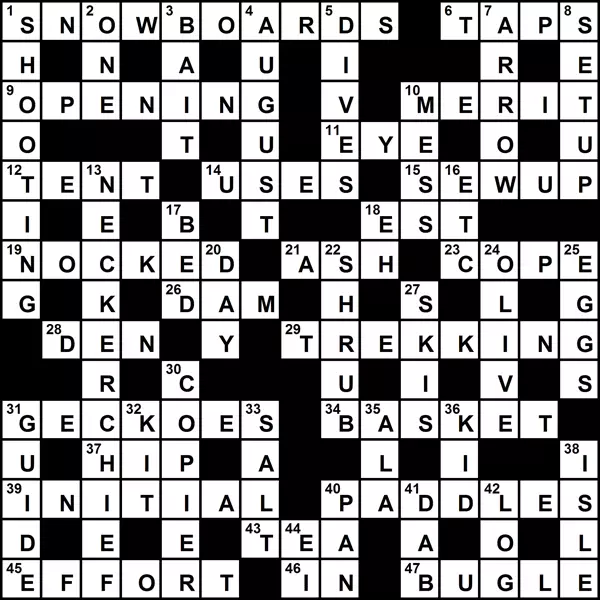
Η κατανομή των σταυροδομάδων βοηθά όχι μόνο να περάσει λίγο χρόνο, αλλά χρεώνει για το μυαλό. Προηγουμένως, τα περιοδικά ήταν δημοφιλή, όπου υπάρχουν πολλά παρόμοια παζλ, αλλά τώρα λυθούν στον υπολογιστή. Οποιοσδήποτε χρήστης είναι διαθέσιμος με πολλά κεφάλαια με τα οποία δημιουργούνται σταυρόλεξα.
Δημιουργήστε ένα σταυρόλεξο σε έναν υπολογιστή
Δημιουργήστε ένα παρόμοιο παζλ στον υπολογιστή είναι πολύ απλή και υπάρχουν μερικοί απλούς τρόπους σε αυτό. Μετά από απλές οδηγίες, μπορείτε να κάνετε γρήγορα ένα σταυρόλεξο. Ας εξετάσουμε καθέναν από τους τρόπους λεπτομερέστερα.Μέθοδος 1: Υπηρεσίες Online
Εάν δεν υπάρχει καμία επιθυμία λήψης προγραμμάτων, σας προτείνουμε να επωφεληθείτε από ειδικές τοποθεσίες όπου δημιουργούνται τα παζλ. Το μειονέκτημα αυτής της μεθόδου είναι η αδυναμία προσθήκης ερωτήσεων στο δίκτυο. Θα πρέπει να τελειώσουν με πρόσθετα προγράμματα ή να γράψουν σε ένα ξεχωριστό φύλλο.
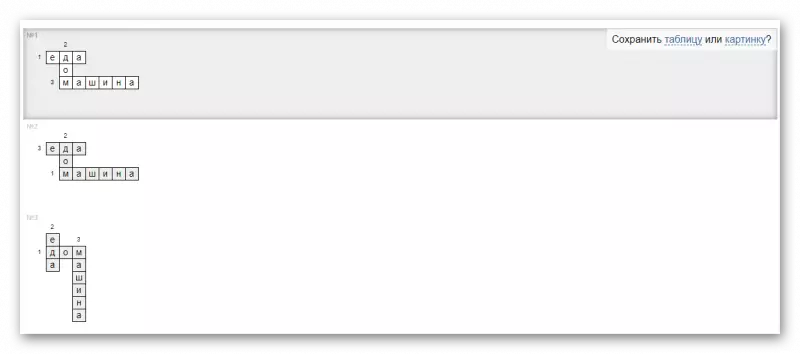
Πρέπει μόνο να γράψετε λέξεις από τον χρήστη, επιλέξτε το σχήμα θέσης γραμμών και καθορίστε την επιλογή Αποθήκευση. Ο ιστότοπος προσφέρει να δημιουργήσει μια εικόνα της μορφής PNG ή να αποθηκεύσει το έργο με τη μορφή πίνακα. Όλες οι υπηρεσίες εργάζονται περίπου σε αυτήν την αρχή. Ορισμένοι πόροι διαθέτουν τελική λειτουργία μεταφοράς έργου σε έναν επεξεργαστή κειμένου ή δημιουργία μιας εκτύπωσης εκτύπωσης.
Διαβάστε περισσότερα: Δημιουργία σταυροδομάδων σε απευθείας σύνδεση
Μέθοδος 2: Microsoft Excel
Το Microsoft Excel είναι ιδανικό για τη δημιουργία ενός παζλ. Απαιτείται μόνο η κατασκευή τετραγωνικών τετραγωνικών κυττάρων από ορθογώνια κύτταρα, μετά από τα οποία μπορείτε να αρχίσετε να προετοιμάζετε. Πρέπει ακόμα να βρείτε ή να δανειστείτε κάπου γύρω από το σχέδιο γραμμής, επιλέξτε ερωτήσεις, ελέγξτε για την ορθότητα και τη σύμπτωση σύμφωνα με λέξεις.
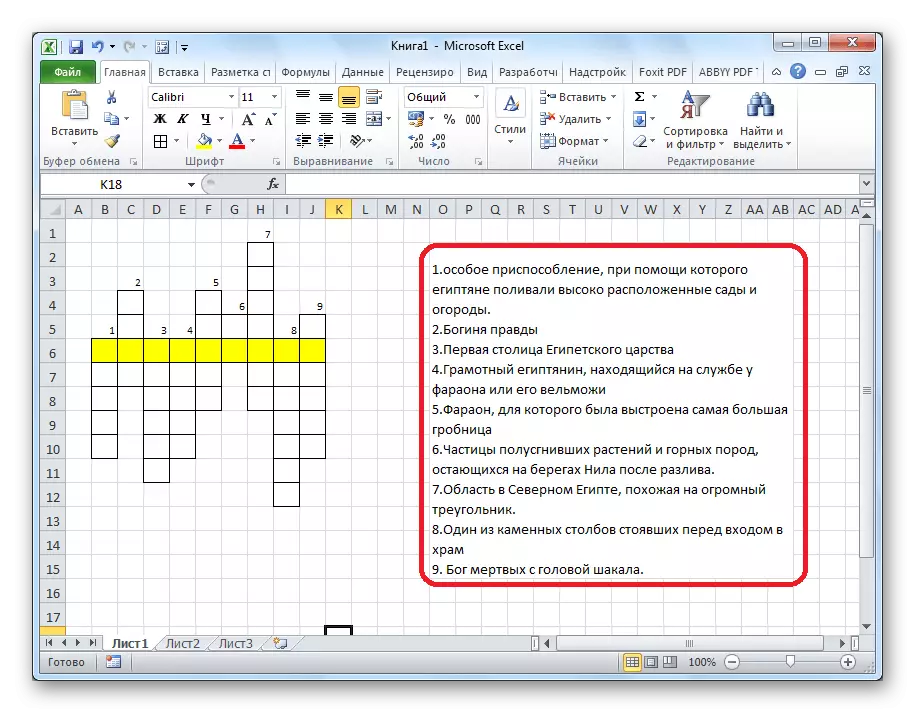
Επιπλέον, η εκτεταμένη λειτουργικότητα του Excel σάς επιτρέπει να δημιουργήσετε έναν αλγόριθμο αυτόματου ελέγχου. Αυτό γίνεται χρησιμοποιώντας τη λειτουργία "Capture", συνδυάζοντας τα γράμματα σε μία λέξη και θα χρειαστεί επίσης να χρησιμοποιήσετε τη λειτουργία "αν" για να ελέγξετε την ορθότητα της εισόδου. Οι ενέργειες αυτές θα πρέπει να είναι με κάθε λέξη.
Διαβάστε περισσότερα: Δημιουργία ενός σταυρόλεξου στο Microsoft Excel
Μέθοδος 3: Microsoft PowerPoint
Το PowerPoint δεν παρέχει στους χρήστες ένα ενιαίο εργαλείο με το οποίο θα ήταν εύκολο να δημιουργηθεί ένα σταυρόλεξο. Αλλά έχει πολλά άλλα χρήσιμα χαρακτηριστικά. Ορισμένα από αυτά θα είναι χρήσιμα κατά την εκτέλεση αυτής της διαδικασίας. Η παρουσίαση είναι διαθέσιμη στην εισαγωγή του πίνακα, η οποία είναι ιδανική για τη βάση. Στη συνέχεια, κάθε χρήστης έχει το δικαίωμα να διαμορφώσει την εμφάνιση και τη θέση των σειρών με την επεξεργασία των ορίων. Παραμένει μόνο για να προσθέσετε μια επιγραφή, αφού ρυθμίσετε το διάστημα γραμμής.

Με τη βοήθεια των ίδιων επιγραφών, προσθέστε αρίθμηση και ερωτήσεις, εάν είναι απαραίτητο. Η εμφάνιση του φύλλου, κάθε χρήστης ρυθμίζεται όπως θα το κρίνει απαραίτητο, δεν υπάρχουν ακριβείς οδηγίες και συστάσεις. Το τελικό σταυρόλεξο αργότερα μπορεί να χρησιμοποιηθεί σε παρουσιάσεις, αρκεί μόνο να διατηρηθεί το τελικό φύλλο για να το εισάγει σε άλλα έργα στο μέλλον.
Διαβάστε περισσότερα: Δημιουργία ενός σταυρόσμου
Μέθοδος 4: Microsoft Word
Με το Word, μπορείτε να προσθέσετε ένα τραπέζι, να το διαιρέσετε σε κελιά και να την επεξεργαστείτε με κάθε τρόπο, πράγμα που σημαίνει ότι σε αυτό το πρόγραμμα είναι πολύ δυνατόν να δημιουργήσετε γρήγορα ένα όμορφο σταυρόλεξο. Με την προσθήκη του πίνακα και αξίζει να ξεκινήσετε. Καθορίστε τον αριθμό των σειρών και των στηλών και, στη συνέχεια, προχωρήστε στις ρυθμίσεις σειρών και ορίων. Εάν χρειαστεί να διαμορφώσετε επιπλέον τον πίνακα, ανατρέξτε στο μενού "Ιδιότητες πίνακα". Υπάρχουν στήλες, κελιά και γραμμές.
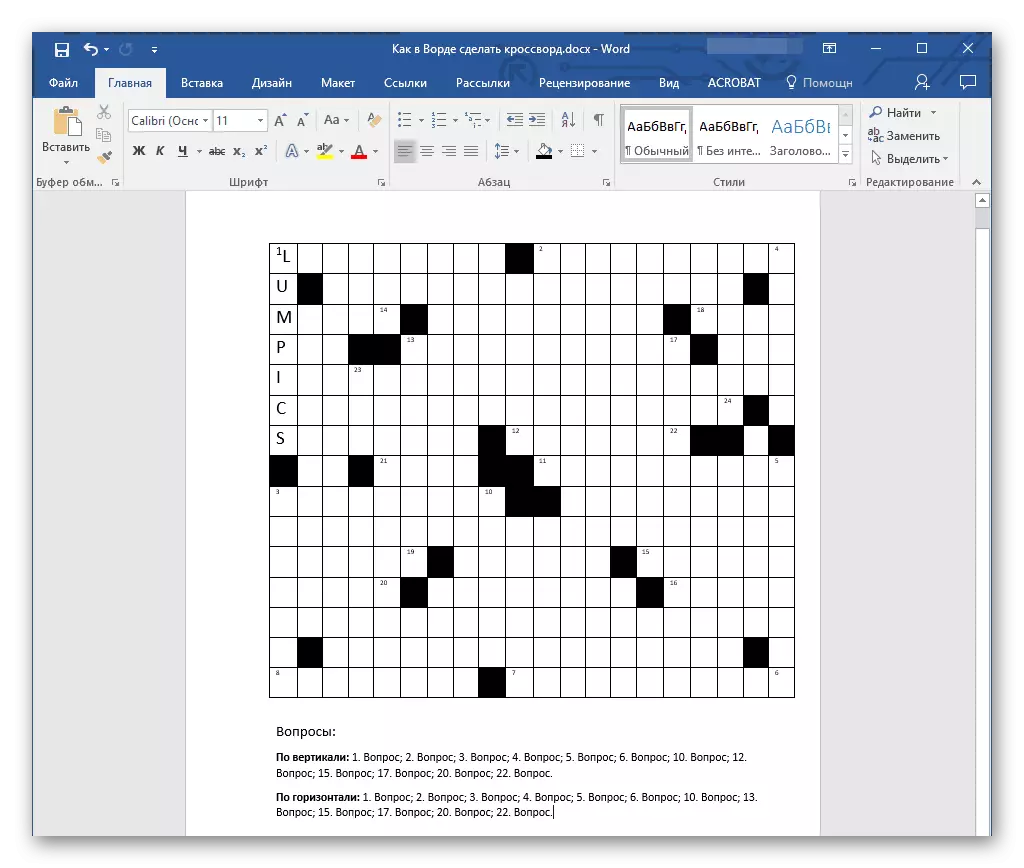
Παραμένει μόνο να συμπληρώσετε τον πίνακα με ερωτήσεις, αφού έκανε μια σχηματική διάταξη για τον έλεγχο των συμπτώσεων όλων των λέξεων. Στο ίδιο φύλλο, αν υπάρχει ένα μέρος, προσθέστε ερωτήσεις. Αποθηκεύστε ή εκτυπώστε ένα έτοιμο έργο μετά την ολοκλήρωση του τελικού σταδίου.
Διαβάστε περισσότερα: Κάνοντας σταυρόλεξο στο MS Word
Μέθοδος 5: Προγράμματα για τη δημιουργία σταυρόλεκτρων
Υπάρχουν ειδικά προγράμματα με τα οποία πραγματοποιείται η σύνταξη σταυρόλεξας. Ας πάρουμε το παράδειγμα του CrossWordCreat. Σε αυτό το λογισμικό υπάρχουν όλα τα απαραίτητα που χρησιμοποιούνται κατά τη δημιουργία σταυροδομάδων. Και η ίδια η διαδικασία εκτελείται για αρκετά απλά βήματα:
- Στον καθορισμένο πίνακα, εισάγετε όλες τις απαραίτητες λέξεις, μπορεί να υπάρξει απεριόριστη ποσότητα.
- Επιλέξτε έναν από τους προεγκατεστημένους αλγόριθμους για τη δημιουργία σταυρόλεξας. Εάν το προκύπτον αποτέλεσμα δεν του αρέσει, τότε μετατοπίζεται εύκολα σε άλλο.
- Εάν είναι απαραίτητο, ρυθμίστε το σχεδιασμό. Η αλλαγή γραμματοσειράς, το μέγεθος και το χρώμα του, και παρουσιάζει επίσης διάφορα σχέδια χρωμάτων του πίνακα.
- Το σταυρόλεξο είναι έτοιμο. Τώρα μπορεί να αντιγραφεί ή να αποθηκευτεί ως αρχείο.
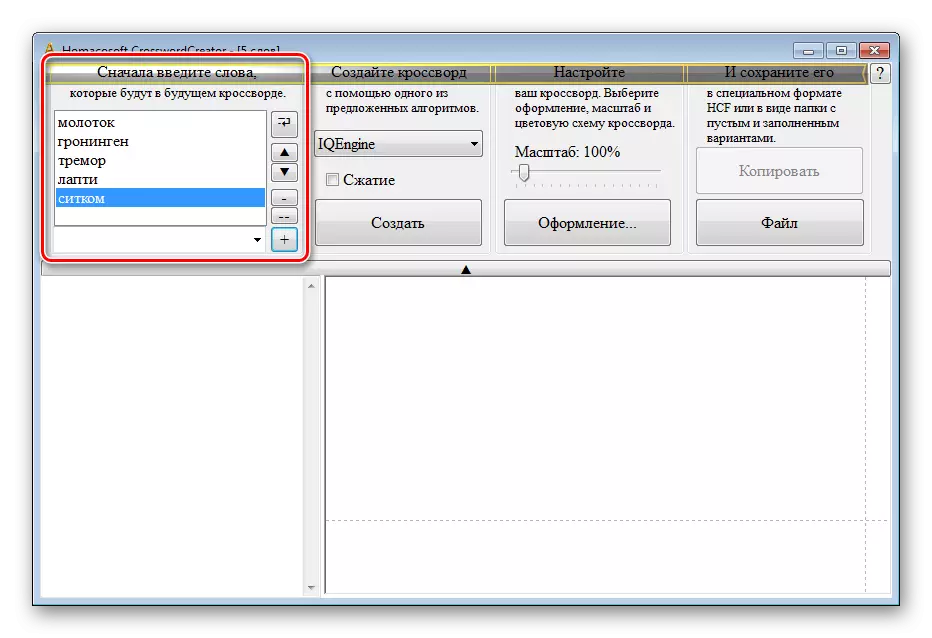
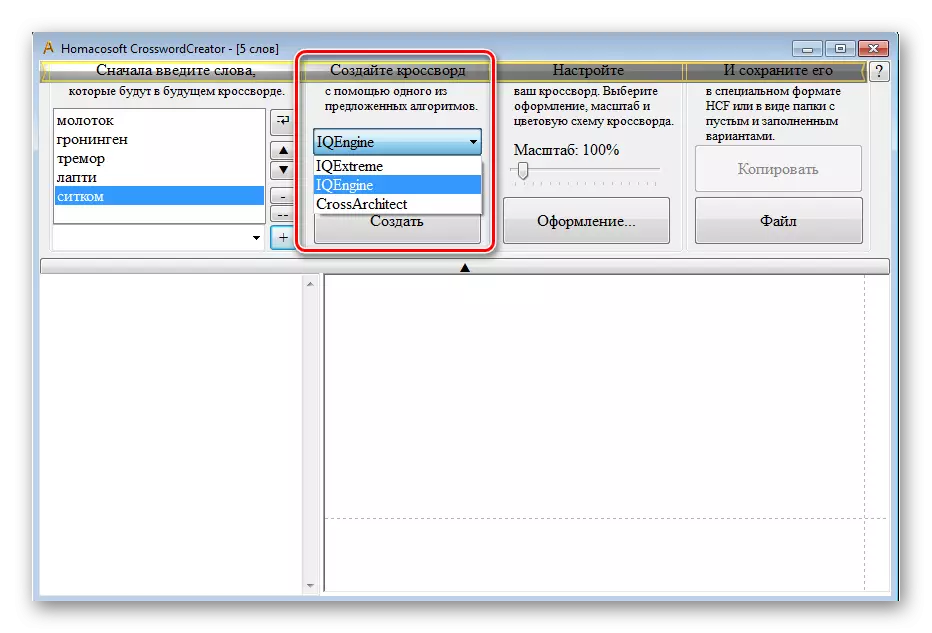
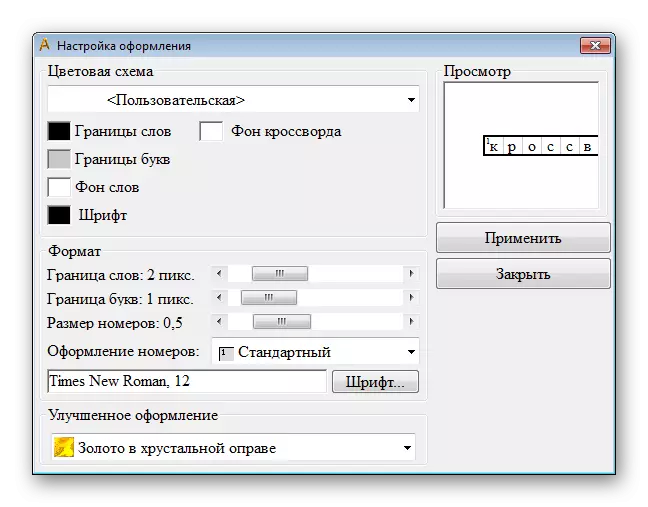

Για να εκτελέσετε αυτή τη μέθοδο, το πρόγραμμα CrossWordCreat εφαρμόστηκε, ωστόσο, υπάρχει ένα άλλο λογισμικό που βοηθά στην κατασκευή σταυρόλεκτρων. Όλα έχουν μοναδικά χαρακτηριστικά και εργαλεία.
Διαβάστε περισσότερα: Προγράμματα για την κατάρτιση των σταυρόλεκτρων
Σύνοψη, θα ήθελα να σημειώσω ότι όλες οι μέθοδοι που αναφέρονται παραπάνω είναι κατάλληλες για τη δημιουργία σταυροδομάδων, διαφέρουν μόνο στην πολυπλοκότητα και την παρουσία πρόσθετων λειτουργιών που σας επιτρέπουν να κάνετε το έργο πιο ενδιαφέρον και μοναδικό.
